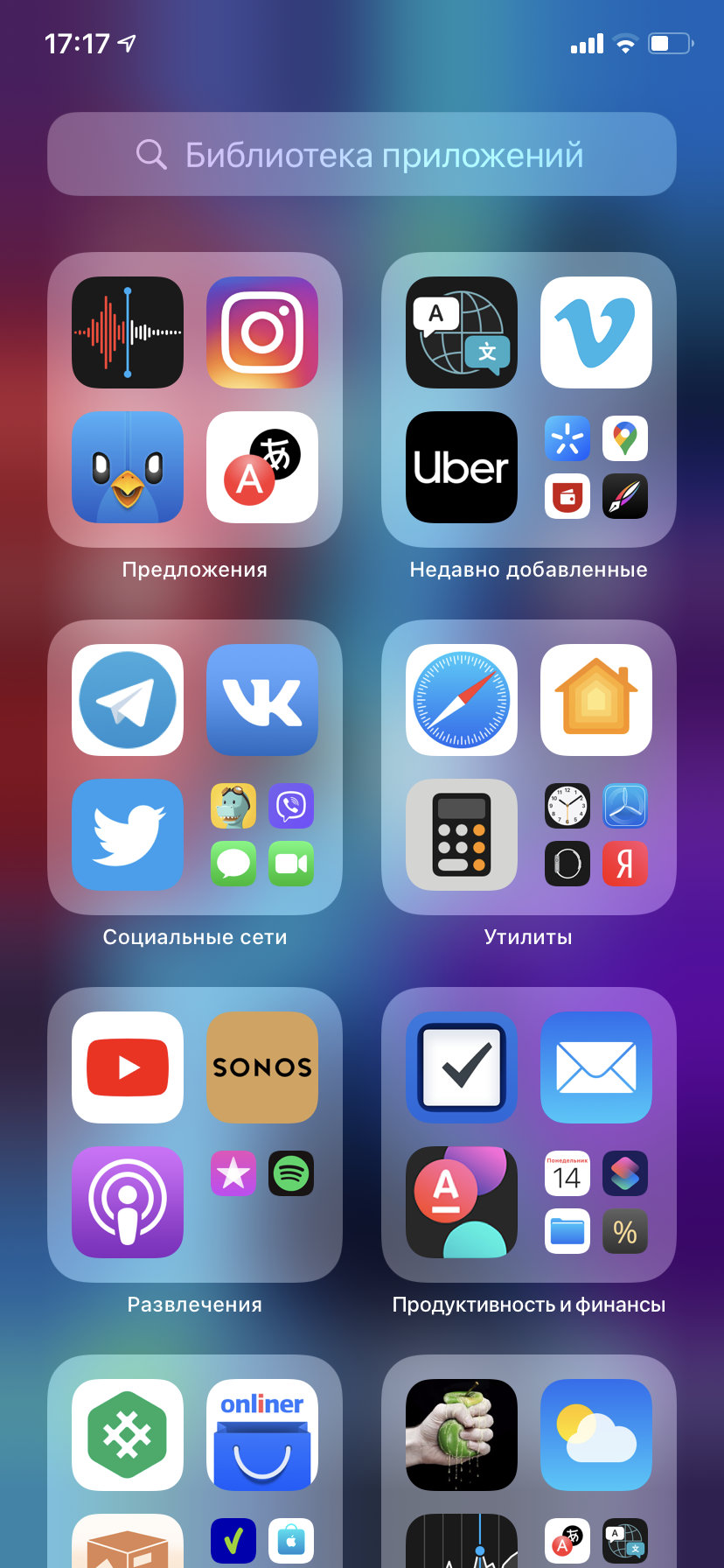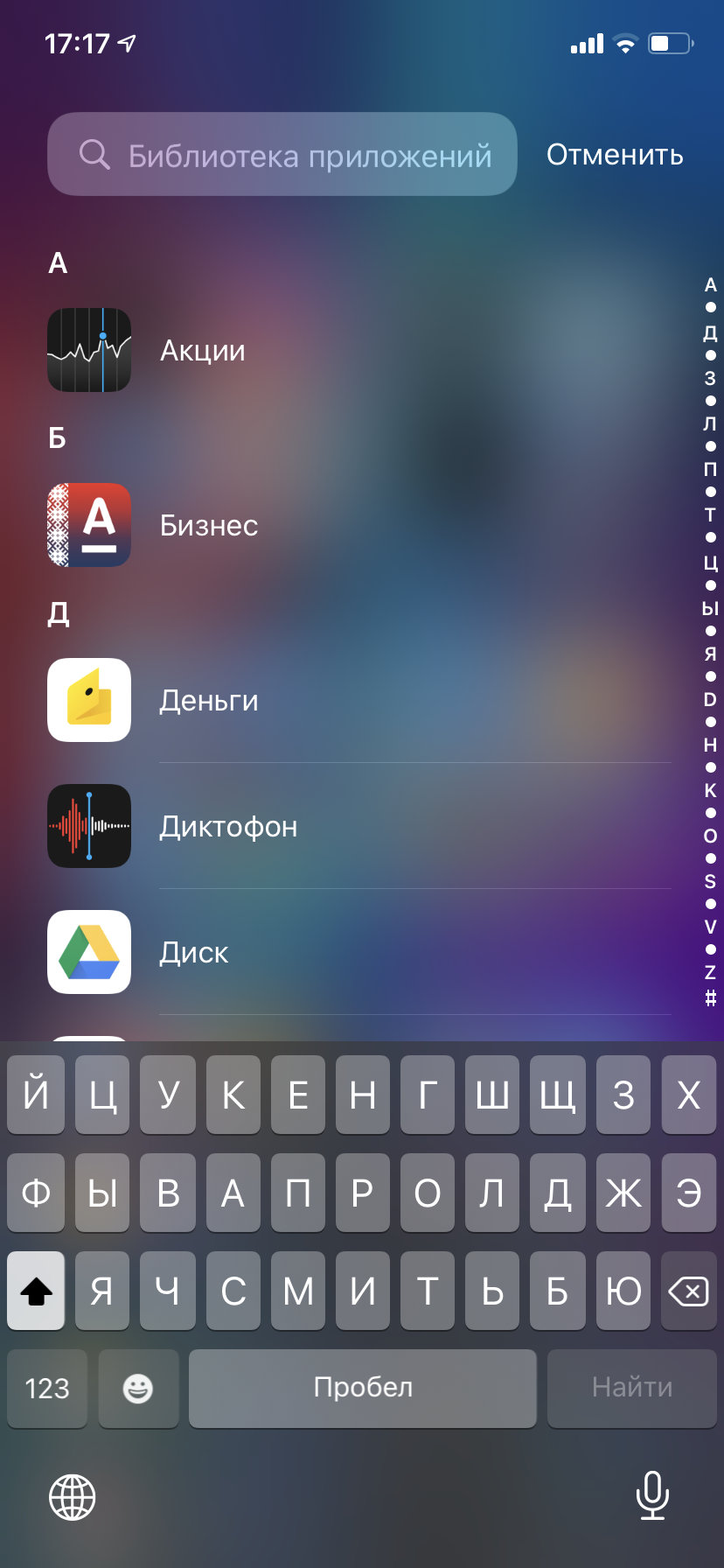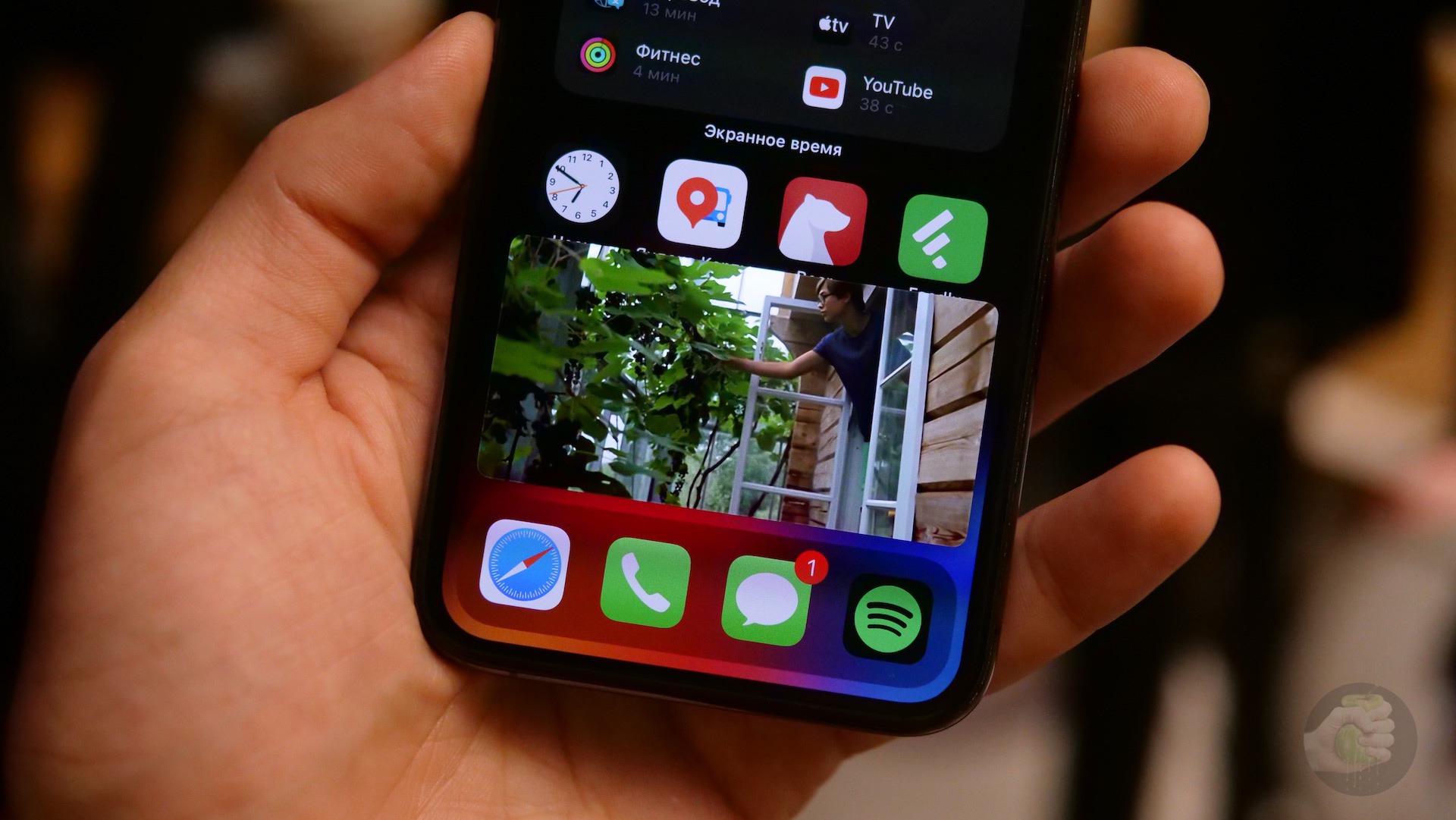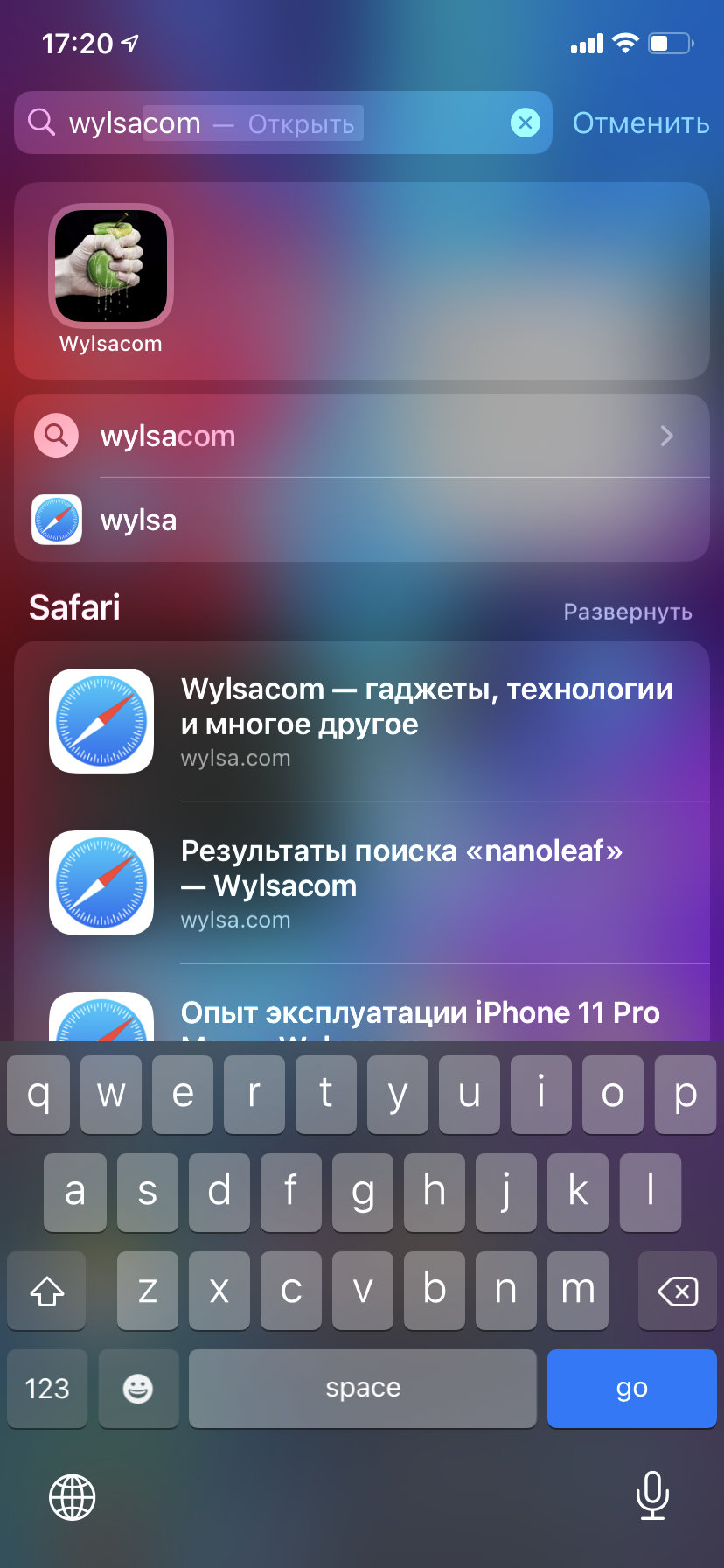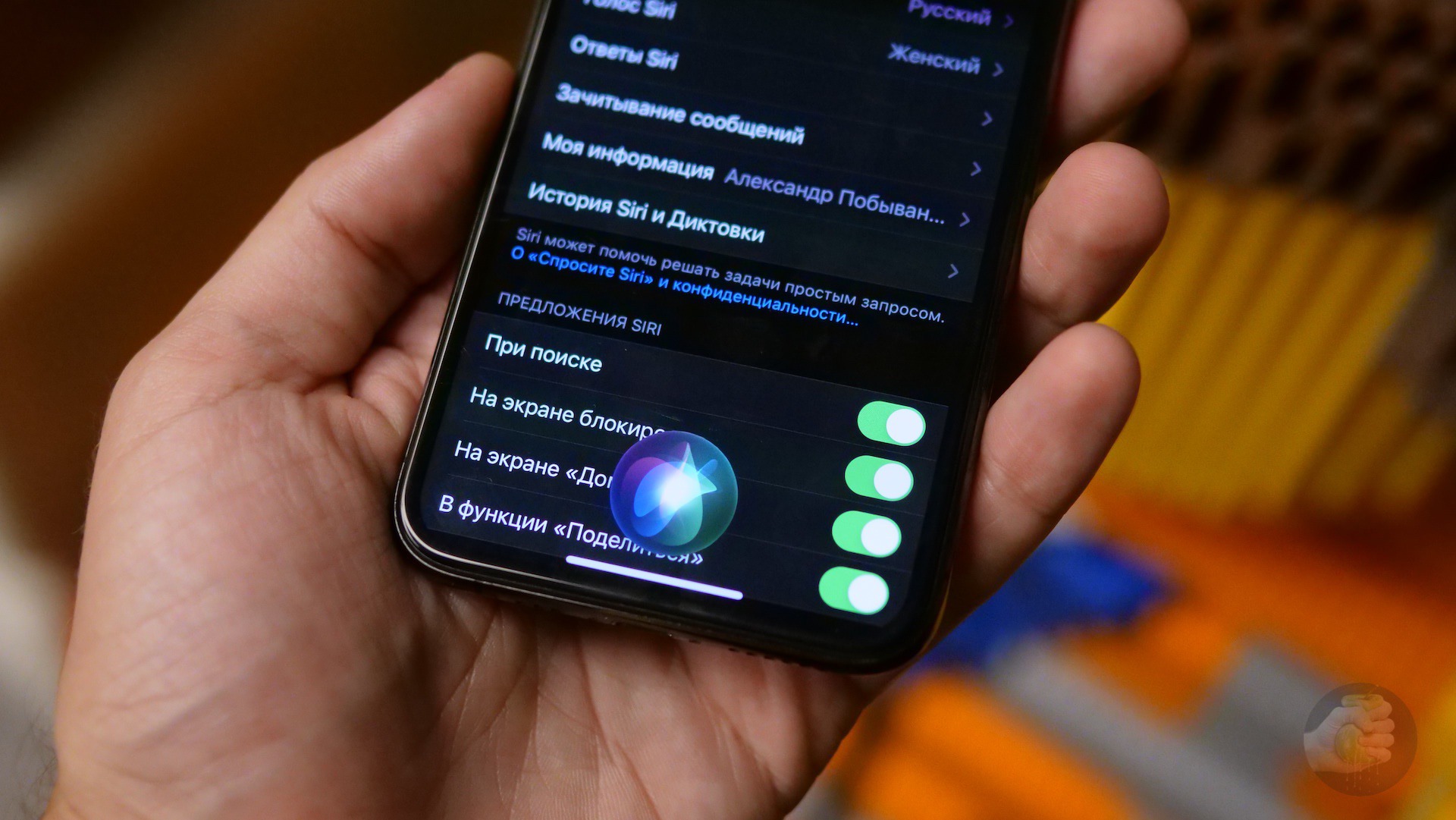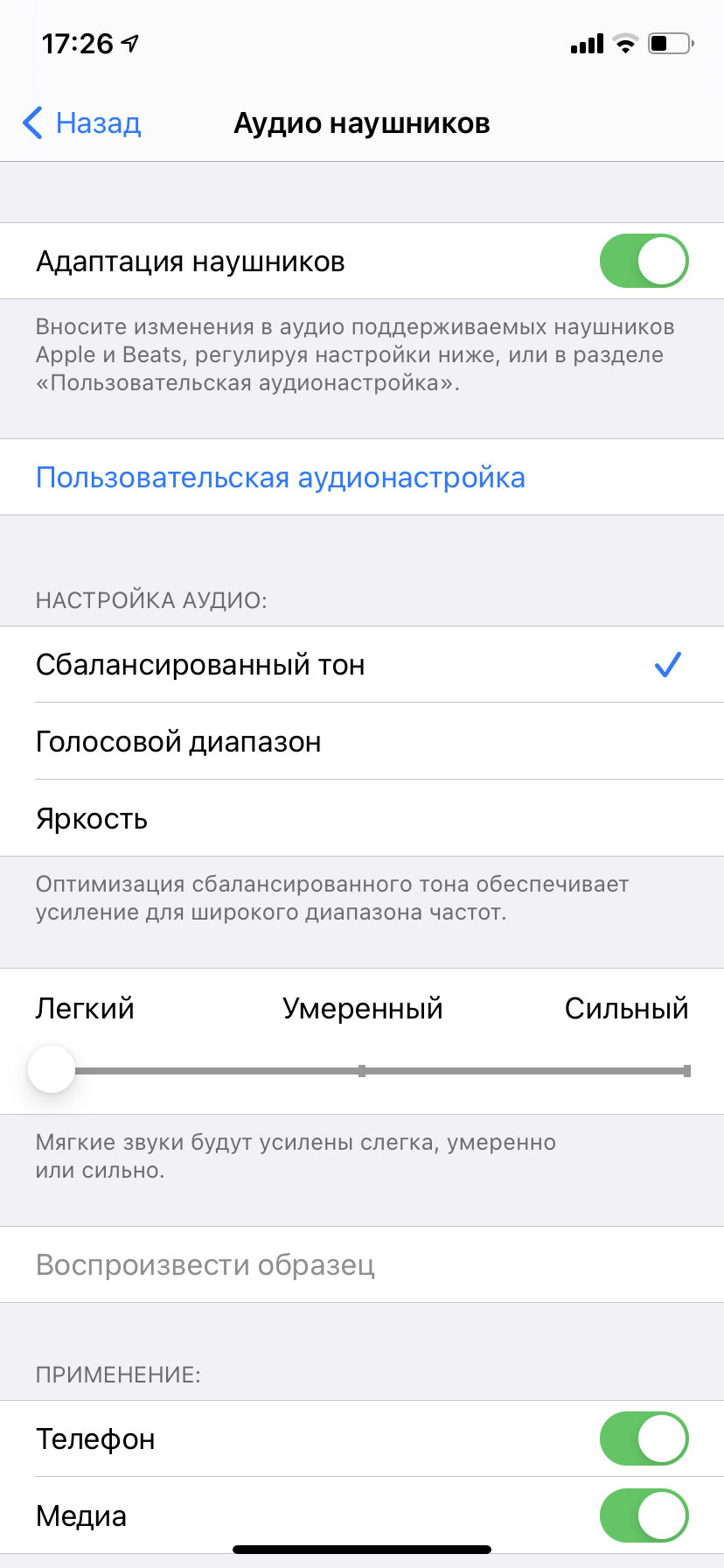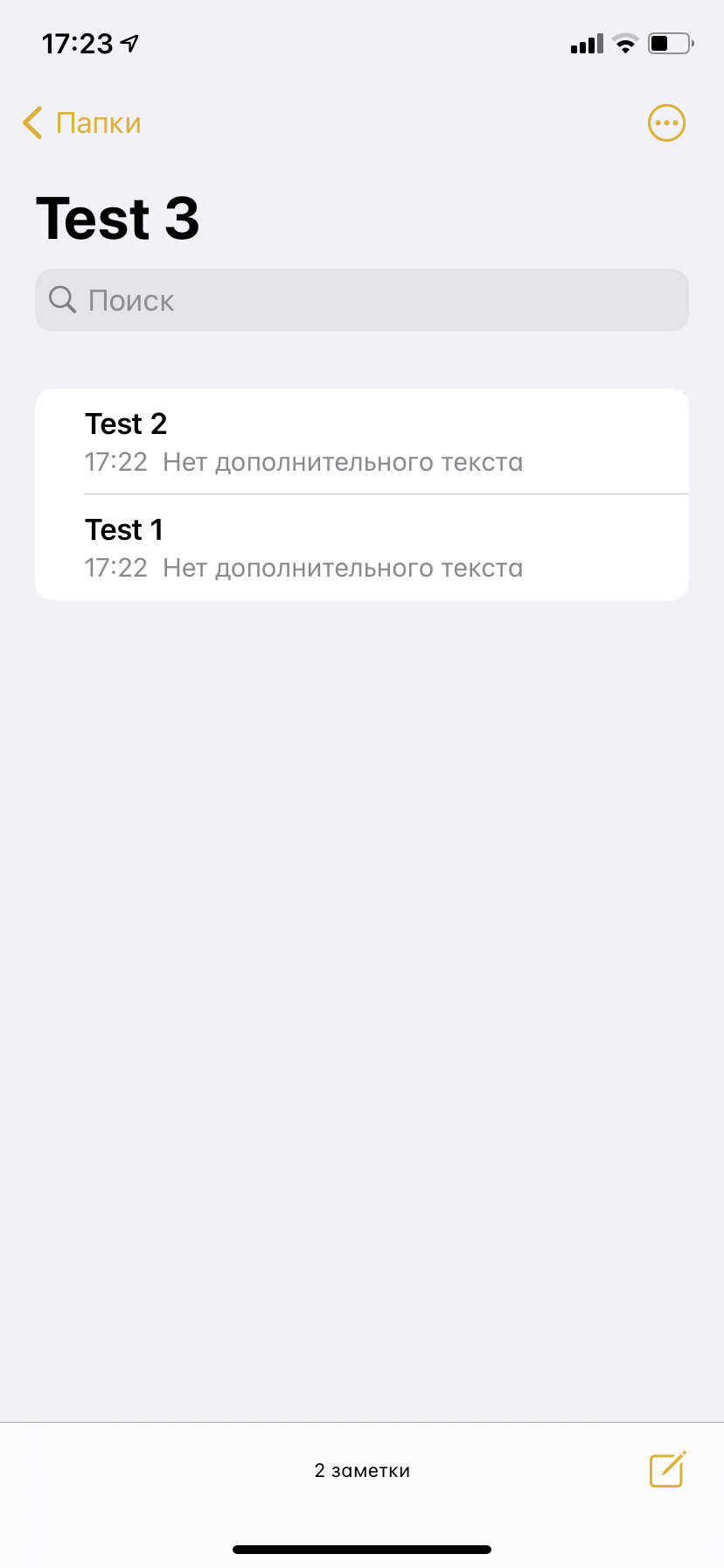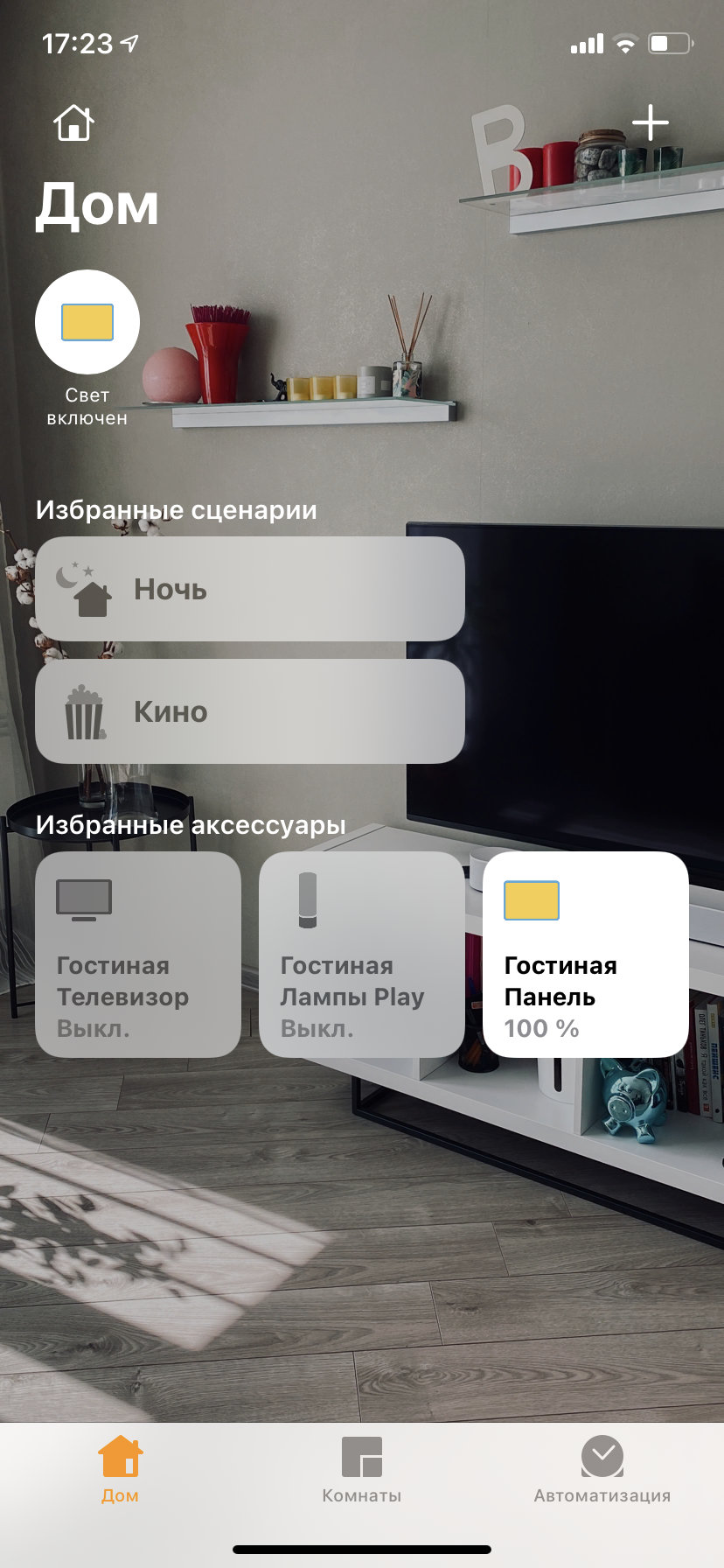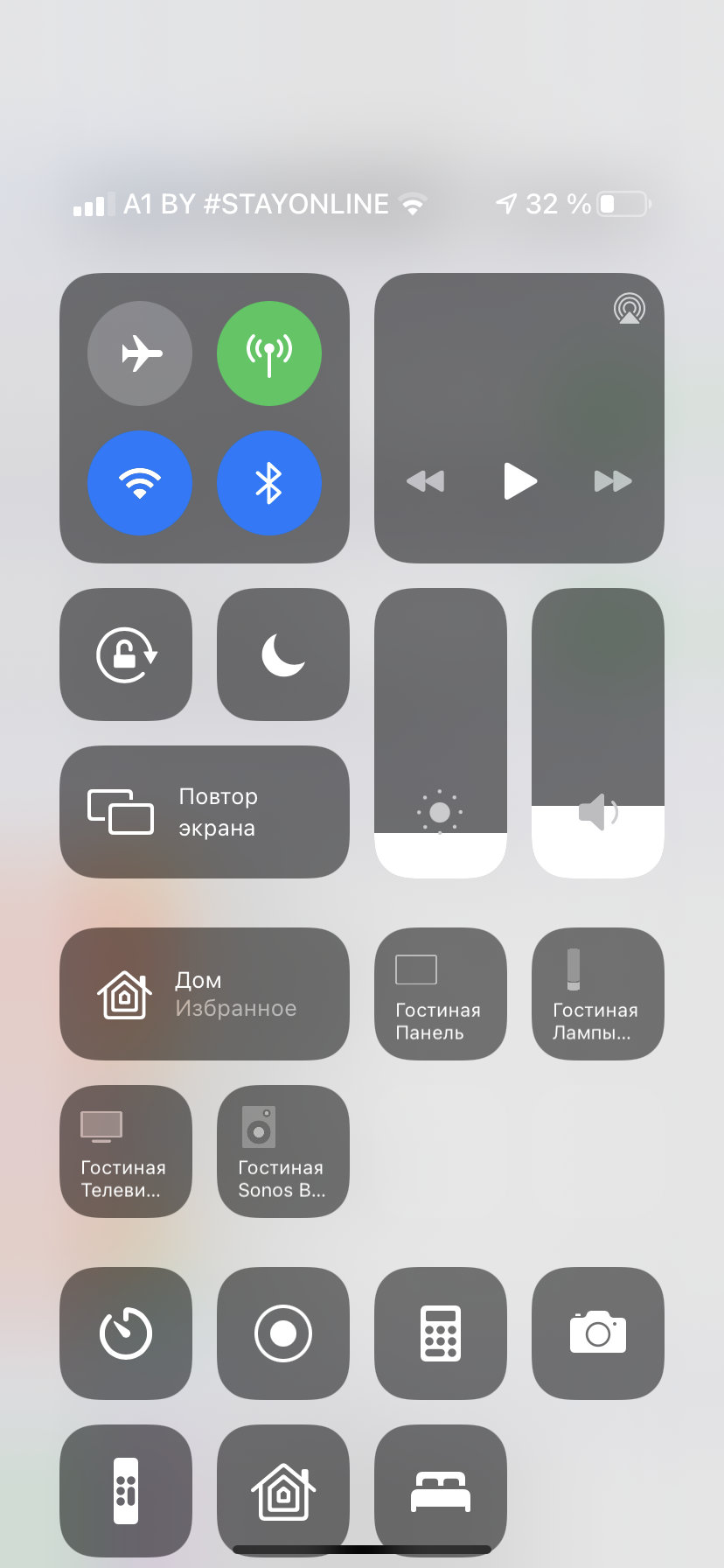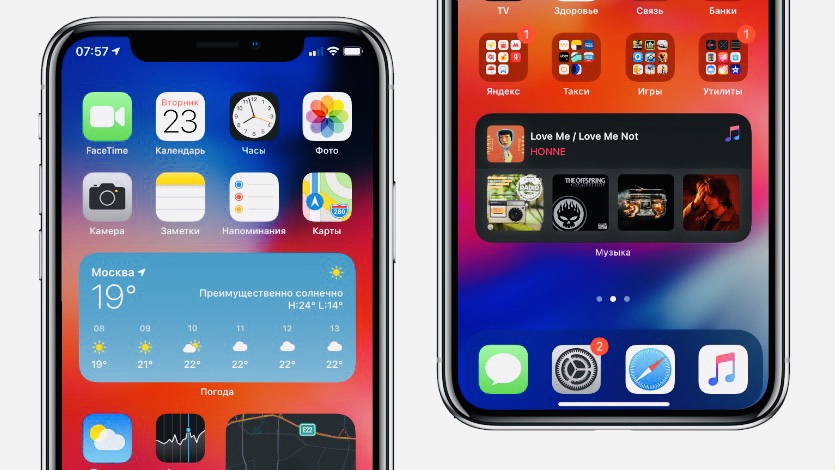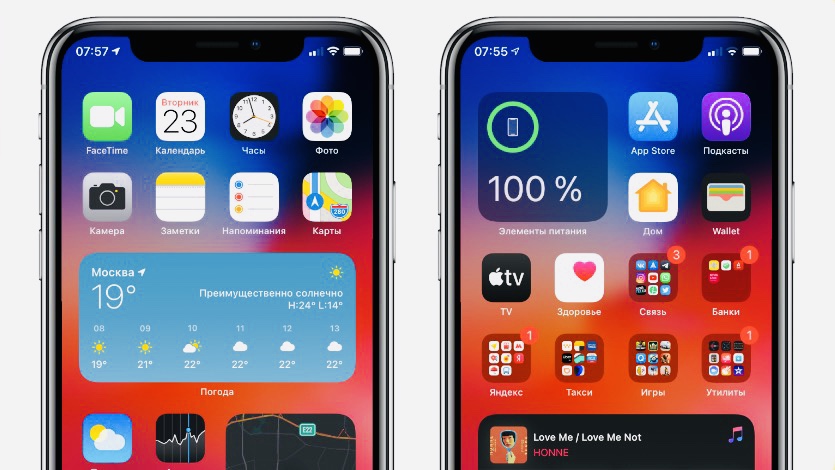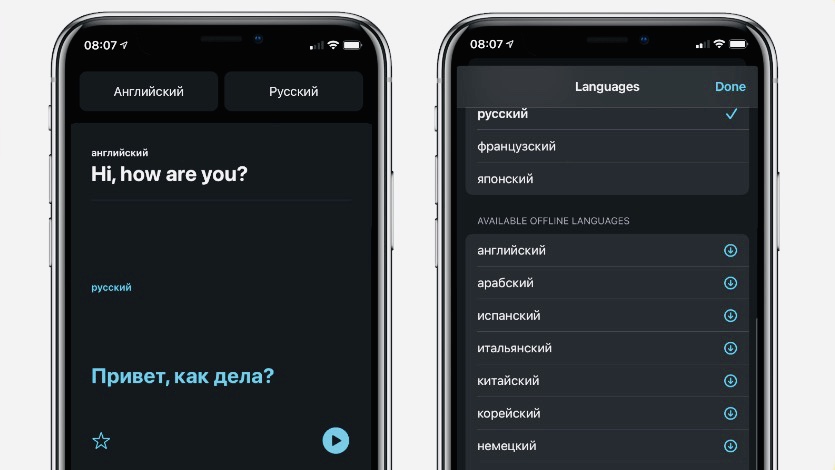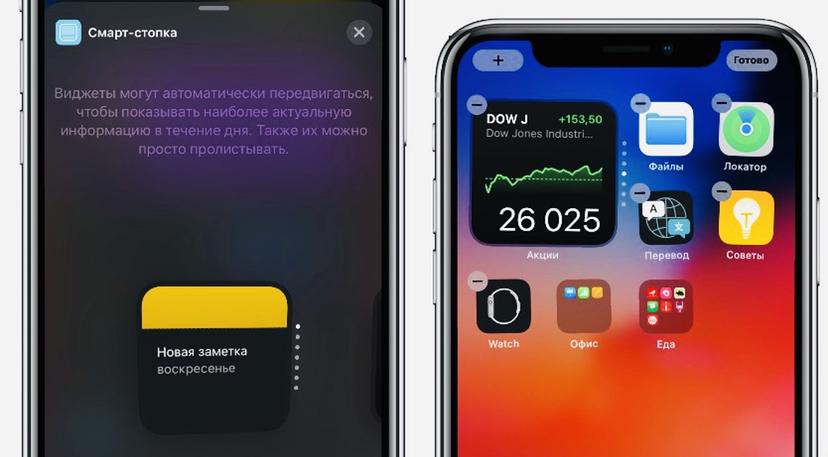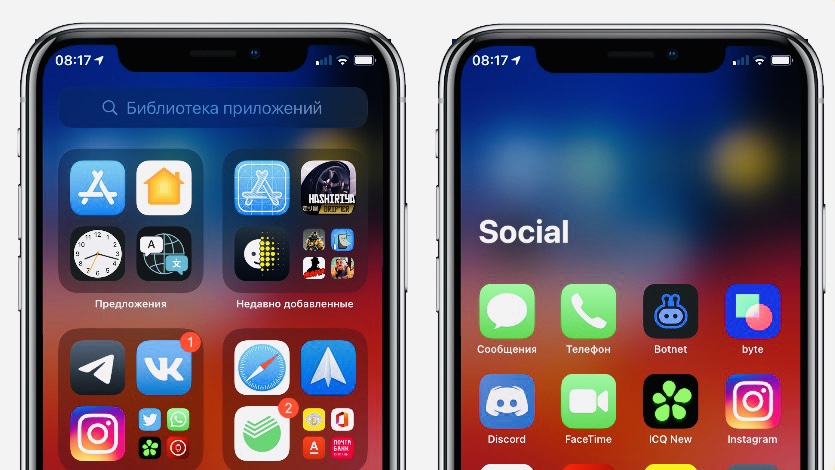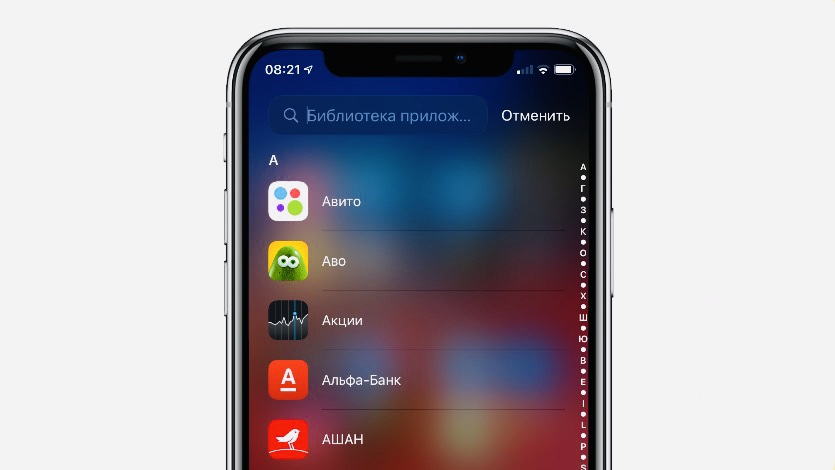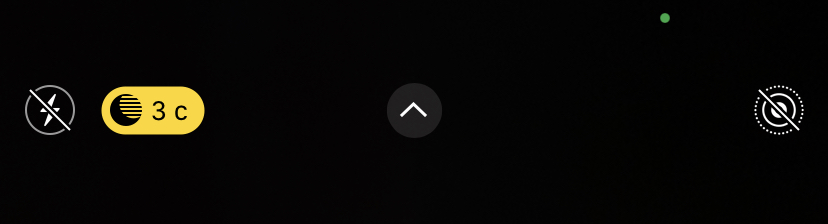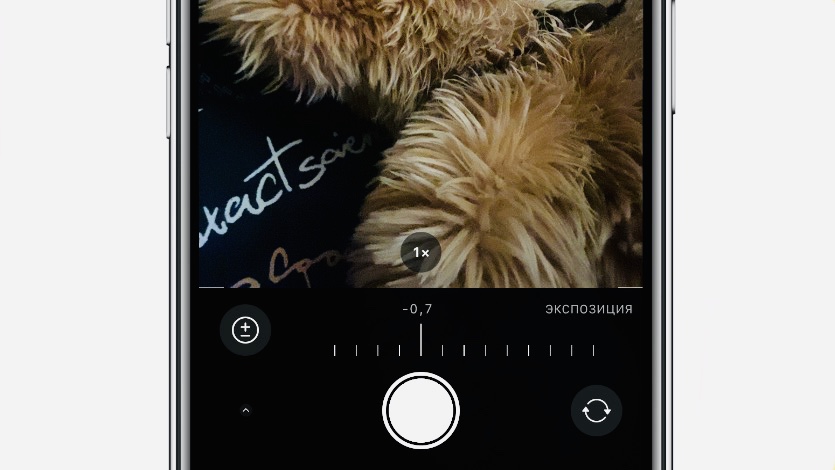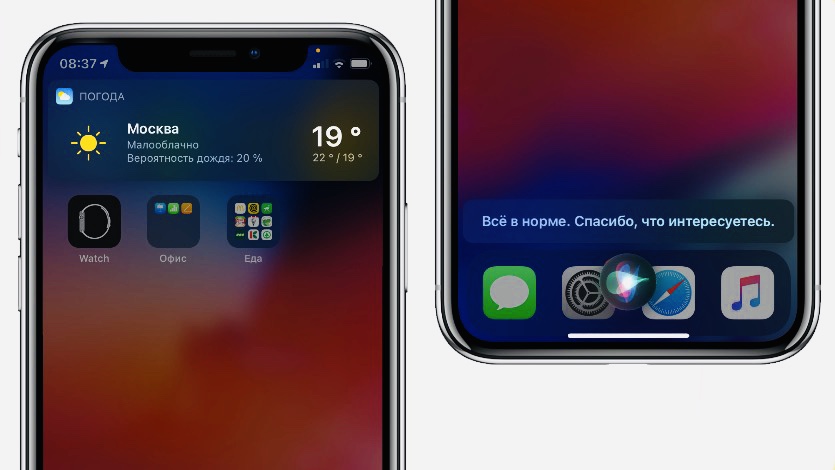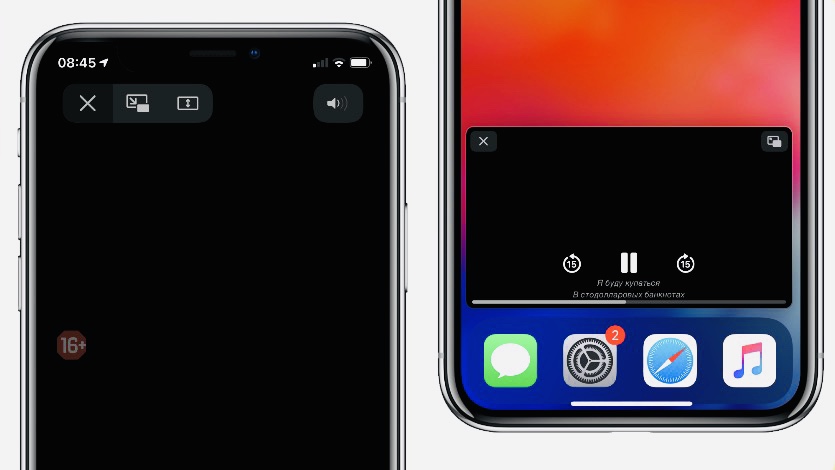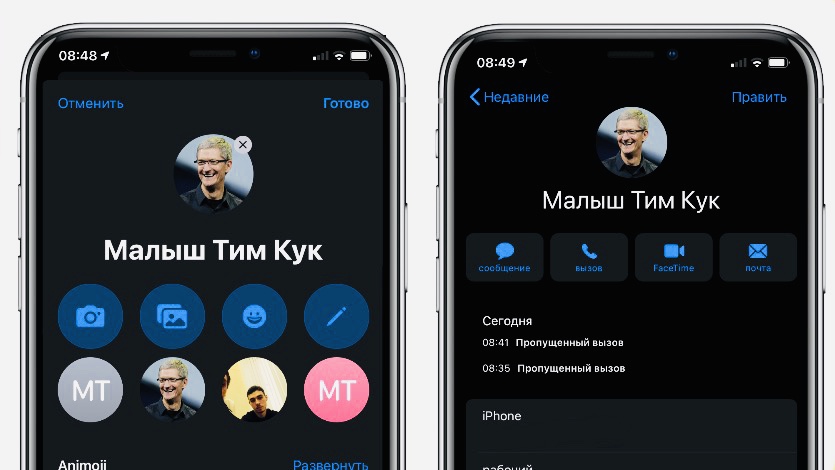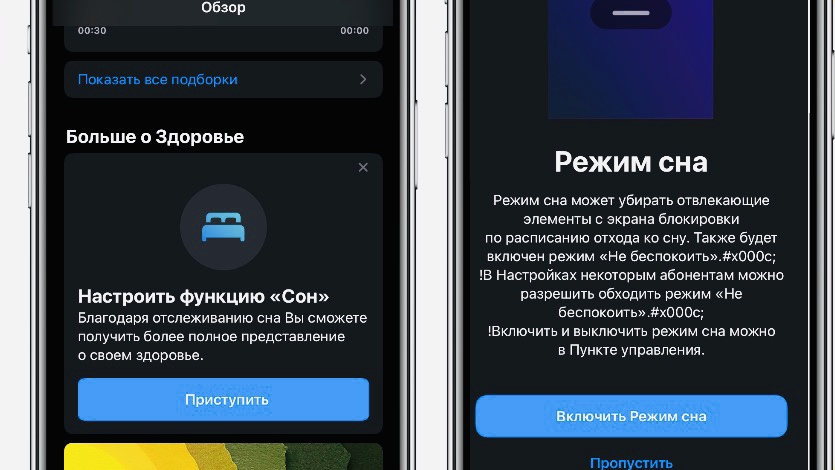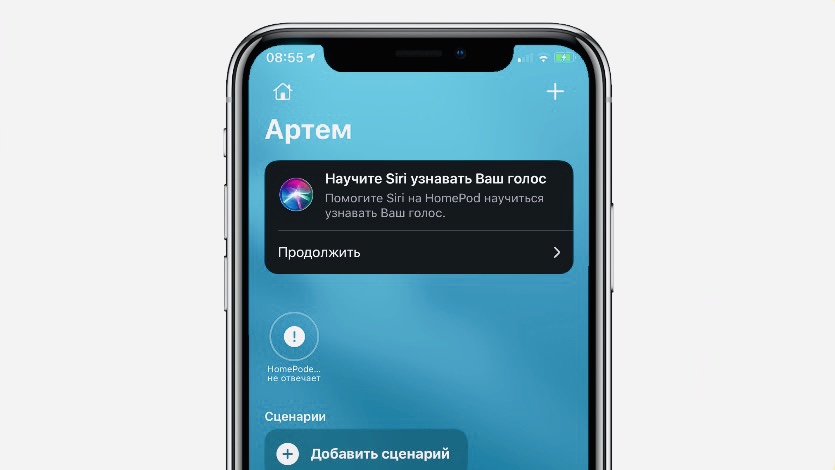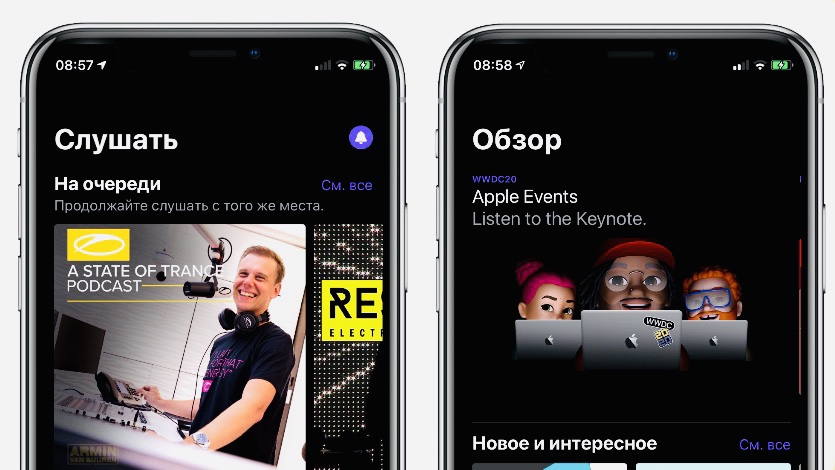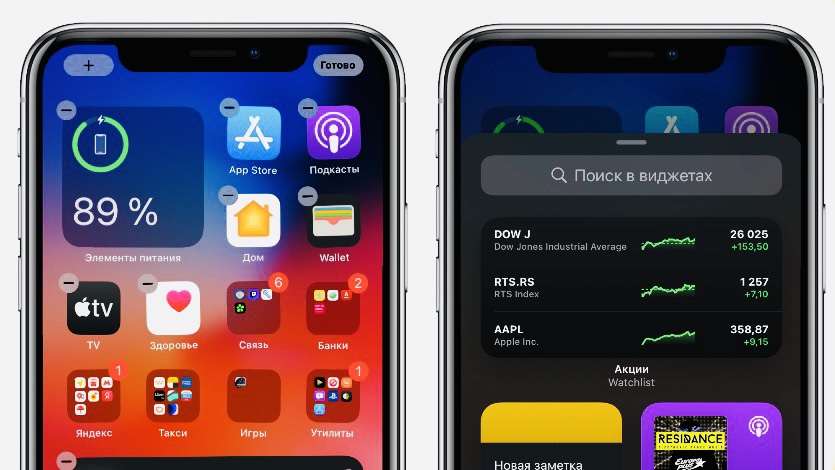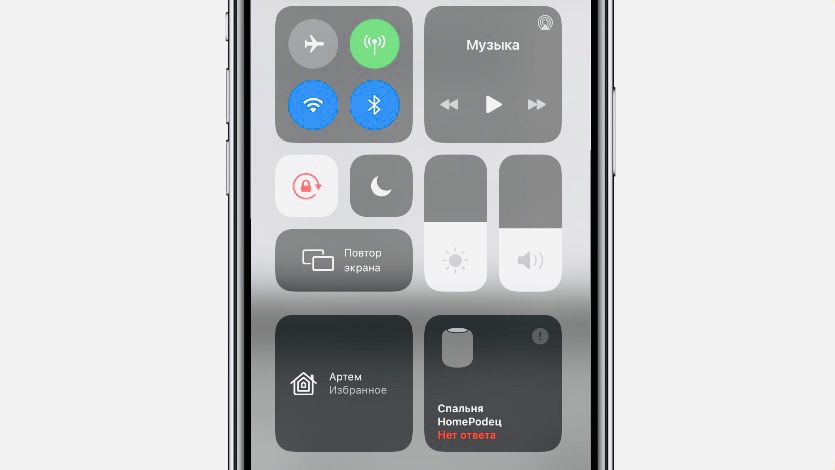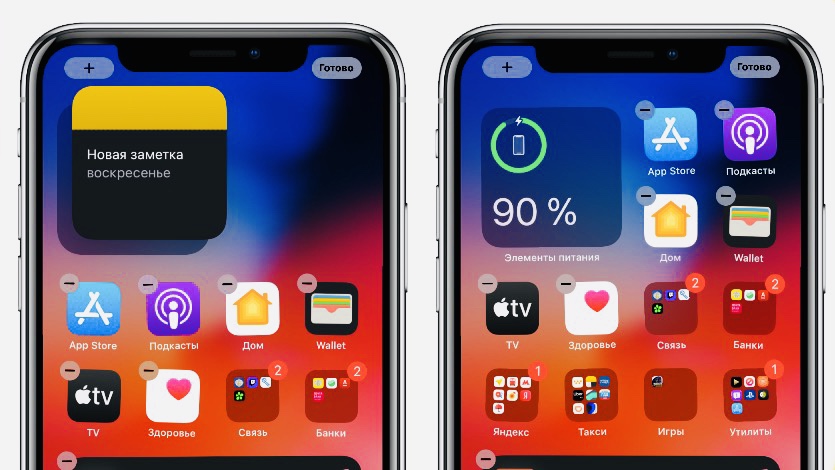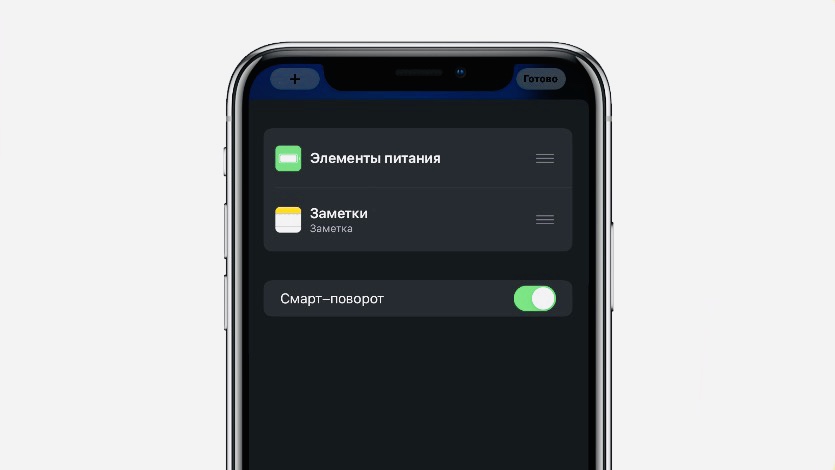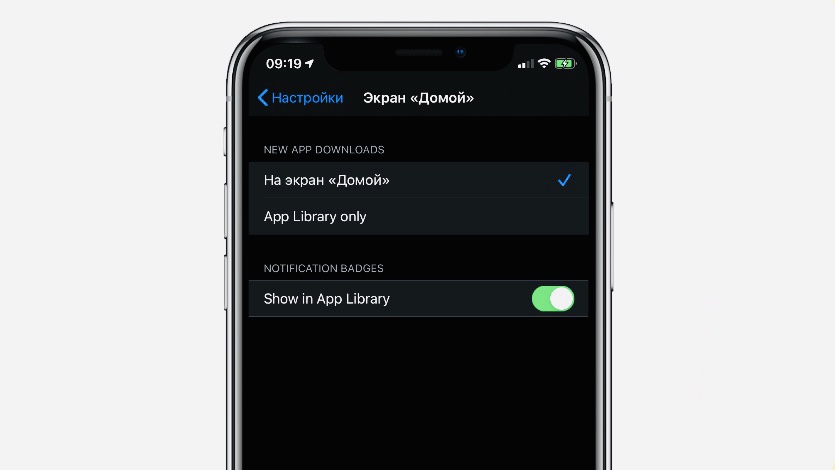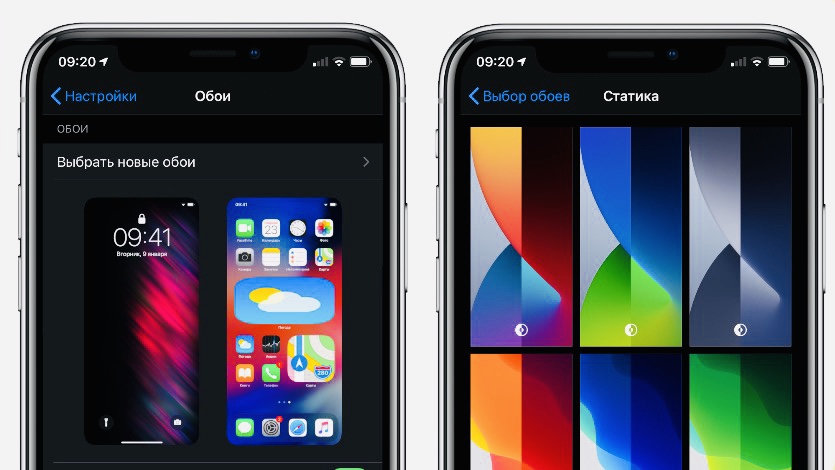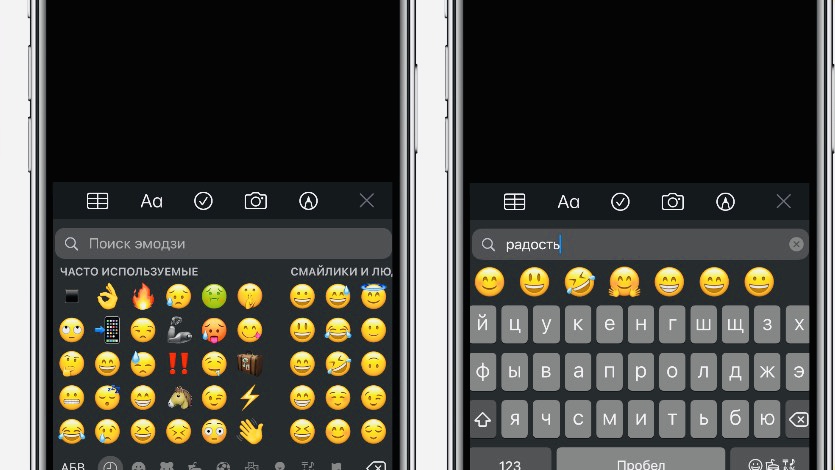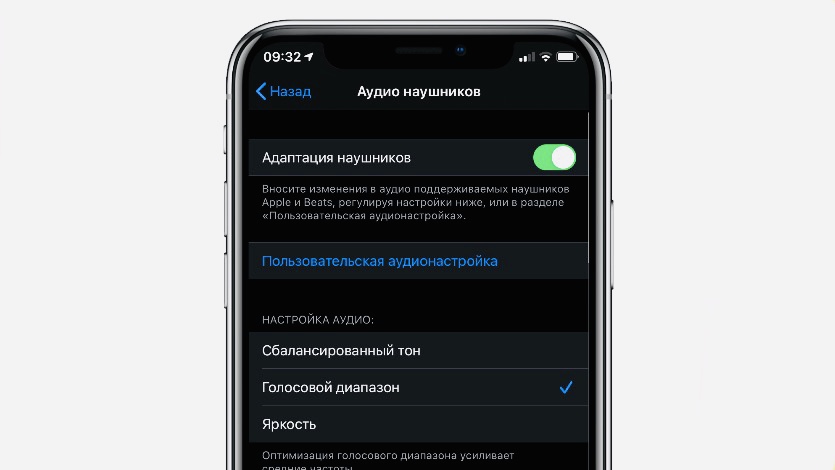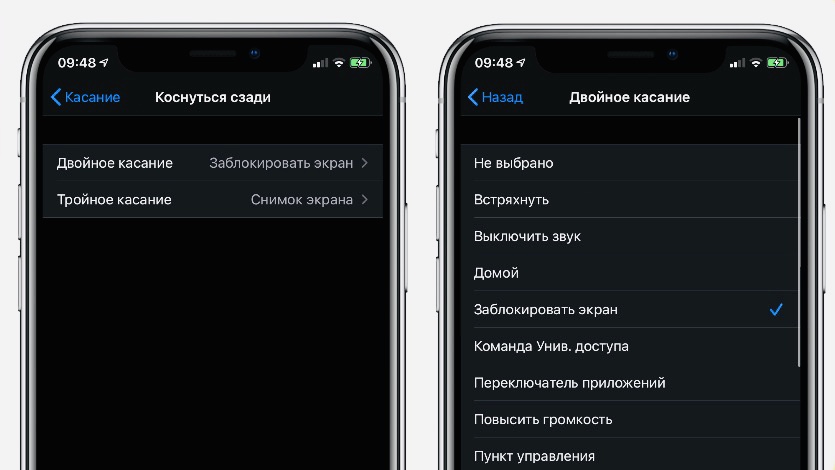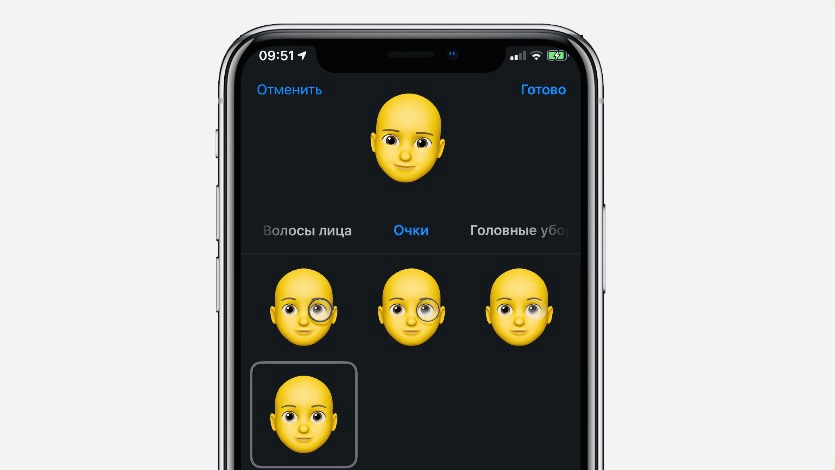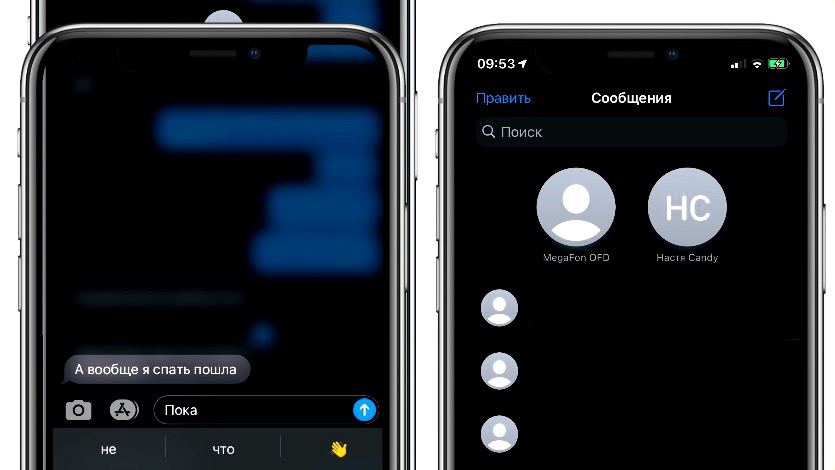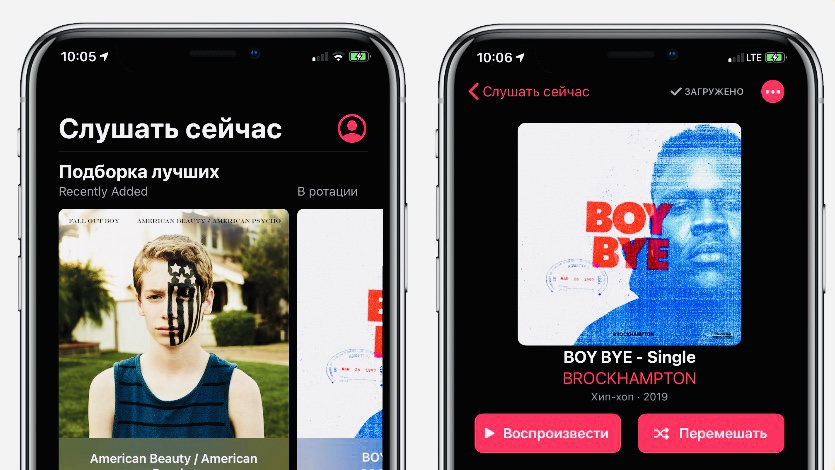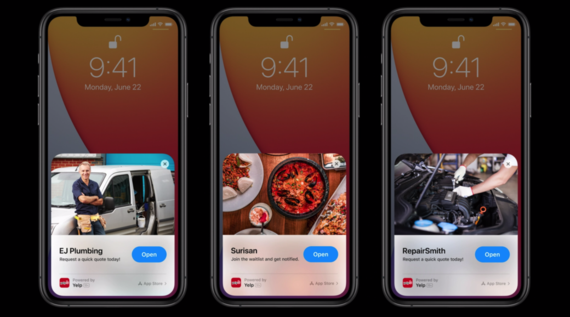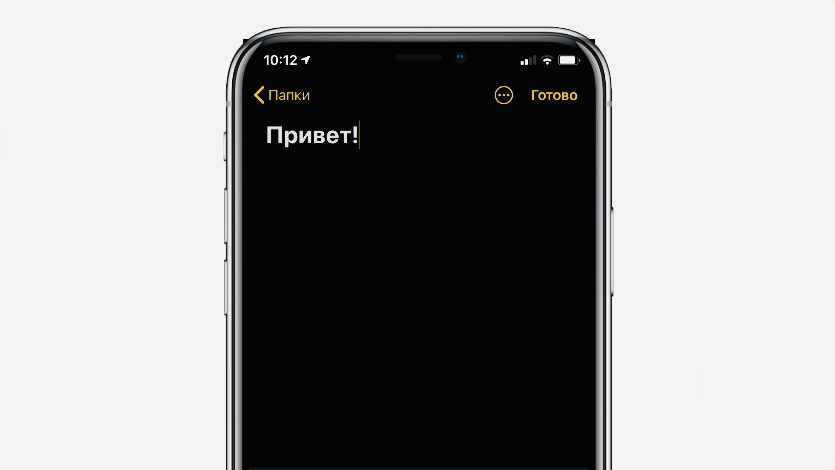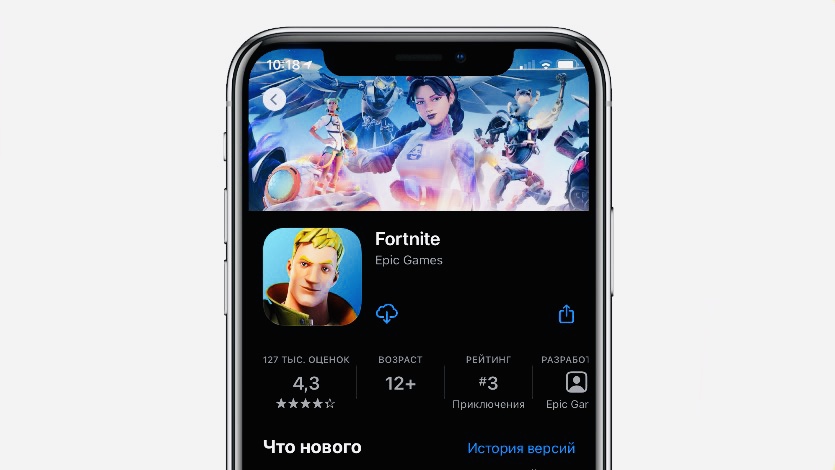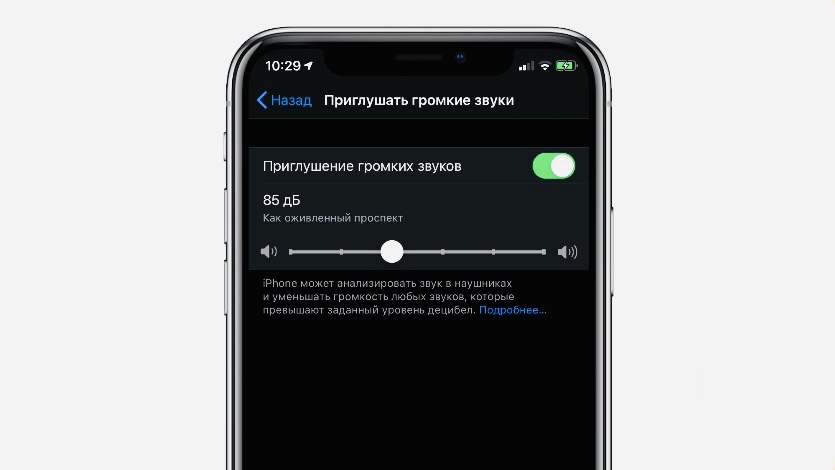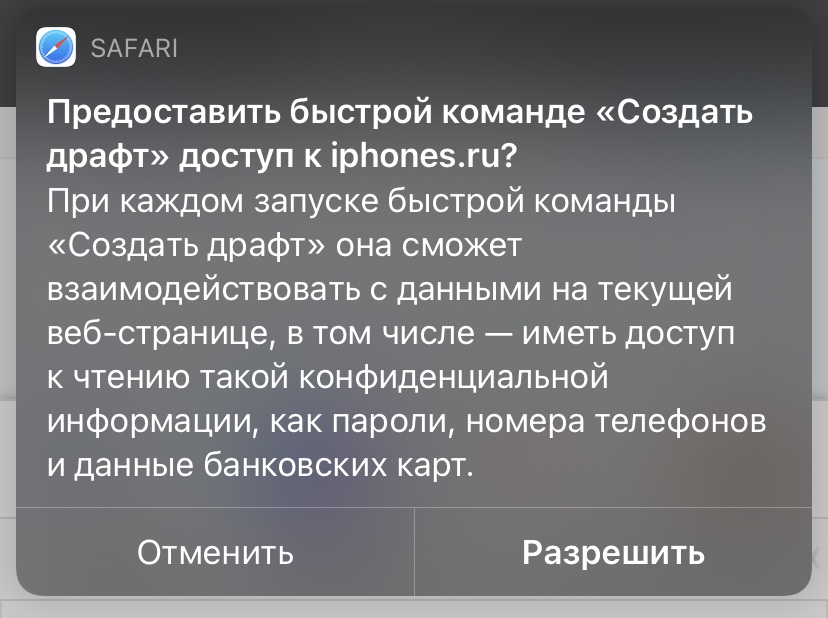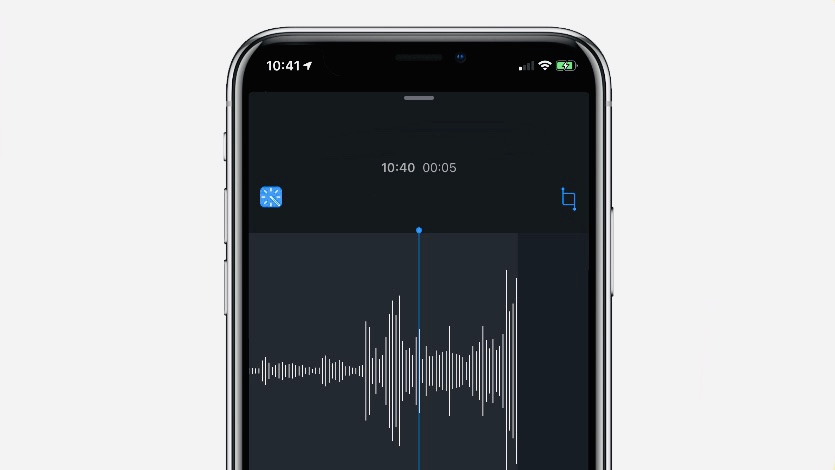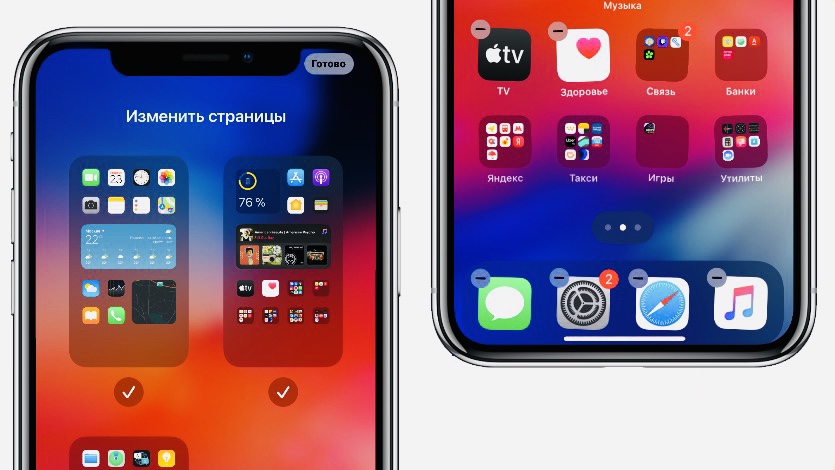что добавили в ios 14
Подробный обзор iOS 14: виджеты, новая звонилка и другие изменения
Собрали все нововведения в одном материале.
Главный экран iOS 14. Фото: Александр Побыванец / Wylsacom Media
На WWDC 2020 компания Apple анонсировала новые операционные системы, среди которых была iOS 14. Пришло время для полноценного обзора всех нововведений!
Какие устройства получили обновление?
iOS 14 доступна для установки на всех тех устройствах, где поддерживается iOS 13. Изменений в новой версии не так много, поэтому даже старенький iPhone 6s по-прежнему получит обновление. Скорее всего, в следующем году он уже не получит iOS 15, но до этого ещё далеко.
Новая iPadOS 14 также доступна для загрузки, но это тема для отдельного материала.
Главные изменения iOS 14
Как и в прошлом году, устанавливать первую бету я побоялся и никому не советую этого делать — система очень сырая, многие приложения не работают и всё это в совокупности не даст вам насладиться новыми функциями.
Установил седьмую бету и начал пользоваться. На удивление она оказалась очень стабильной, и вообще складывается ощущение, что в этом году устанавливать обновление можно сразу — багов минимум. На iPhone 11 особого прироста в производительности и скорости работы я не заметил, а вот iPhone 7 стал немного бодрее.
Не буду тянуть — переходим к фишкам.
Виджеты на рабочем столе
Пожалуй, главное изменение iOS 14 — виджеты на домашнем экране. И это не только главное изменение iOS 14 — это главное изменение домашнего экрана в целом с выхода самой первой iPhoneOS. Всегда на рабочем столе можно было размещать только иконки и папки, а теперь к ним добавились виджеты.
Виджеты доступны в нескольких размерах: 2×2, 4×2 и 4×4. Всё зависит от разработчика и того, какие виджеты он подготовил. Размещать виджеты можно только в определённых частях, отделить один ряд иконок не получится — только два. Точно так же и с самыми компактными — только с фиксацией к левому или правому краю, посередине не поставить.
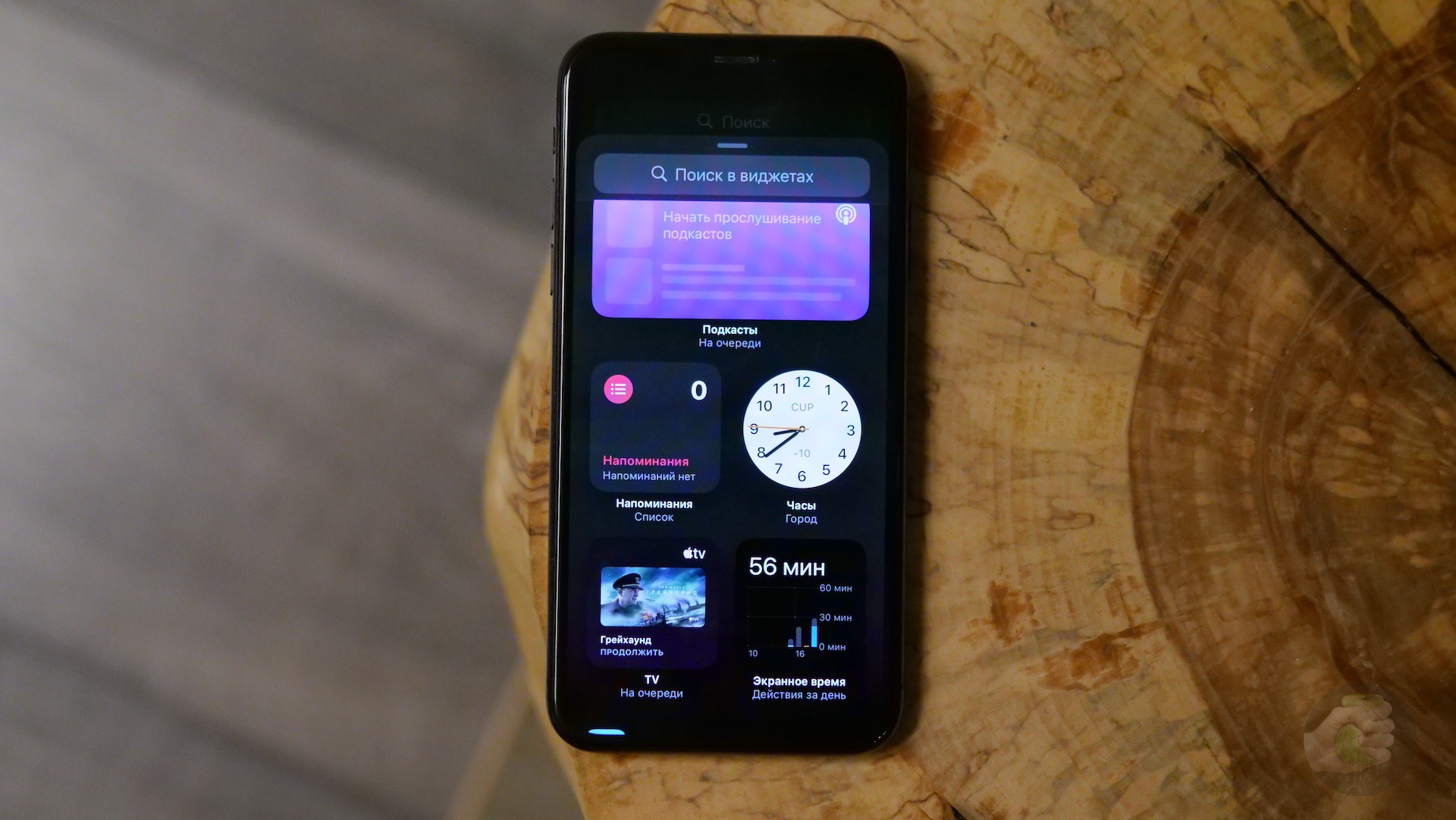
Виджеты размером 2×2 — это растянутые иконки с дополнительной информацией. Работать с данными никак не получится, виджет выполняет исключительно роль иконки приложения. То есть перейти по нажатию к событию в календаре нельзя, открывается главная страница, а вот с виджетов 4×2 и 4×4 — пожалуйста. Мне не совсем понятно, почему не разрешили пользоваться данными с компактных иконок, но оставим это на совести Apple. Ждём какую-нибудь iOS 14.3, где такая возможность появится.
Экран с виджетами никуда не делся. Там можно размещать как виджеты нового типа, так и старые. Да, это очень большая проблема: новые виджеты нужно ждать, не все разработчики торопятся их представить. Старые разместить на главном экране не получится.
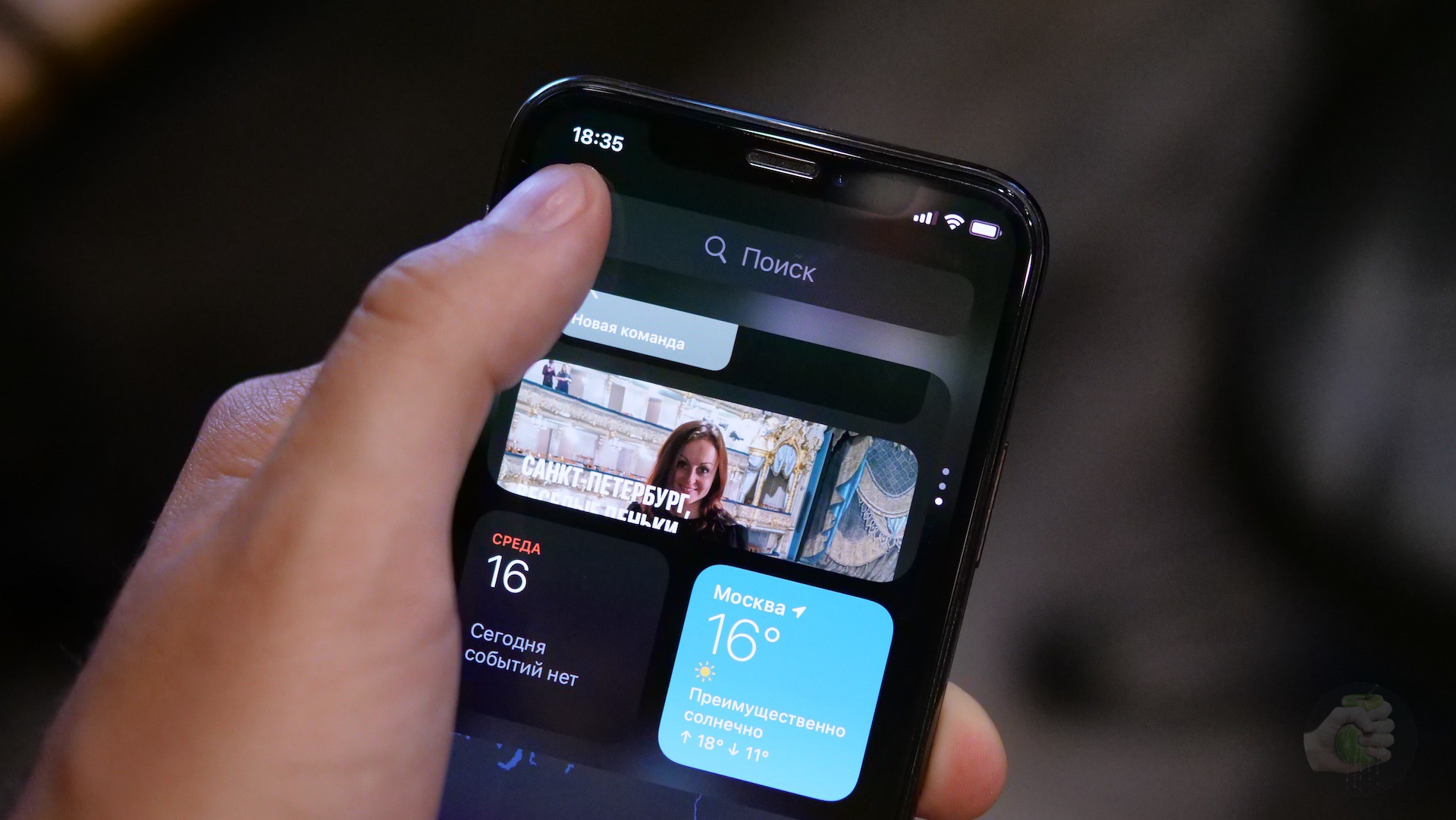
Виджеты, кстати, можно совмещать в смарт-стопки, до 10 виджетов в одной. Удобно разбить по категориям и быстро ориентироваться по календарю или акциям. Можно установить автоматическую смену виджетов в стопке.
«Библиотека приложений»
Ещё одно крупное нововведение — «Библиотека приложений». По сути, это меню со всеми вашими программами, которые автоматически группируются по категориям. Можно перейти и к списку для быстрого поиска.
С рабочего стола иконки можно скрыть и они будут доступны только в «Библиотеке приложений». Удобно, что лишние рабочие столы также можно скрыть и оставить, например, только главный с парой виджетов и частозапускаемыми приложениями, а все остальные искать через «Библиотеку».
Компактная звонилка
Все этого ждали, и оно случилось: компактная звонилка в виде уведомления. Мне звонят мало, практически на все звонки я отвечаю сразу же, а в игры не играю и отображение звонка на весь экран меня не бесит, поэтому для меня это стало одной из тех фишек, без которой я могу спокойно обойтись.
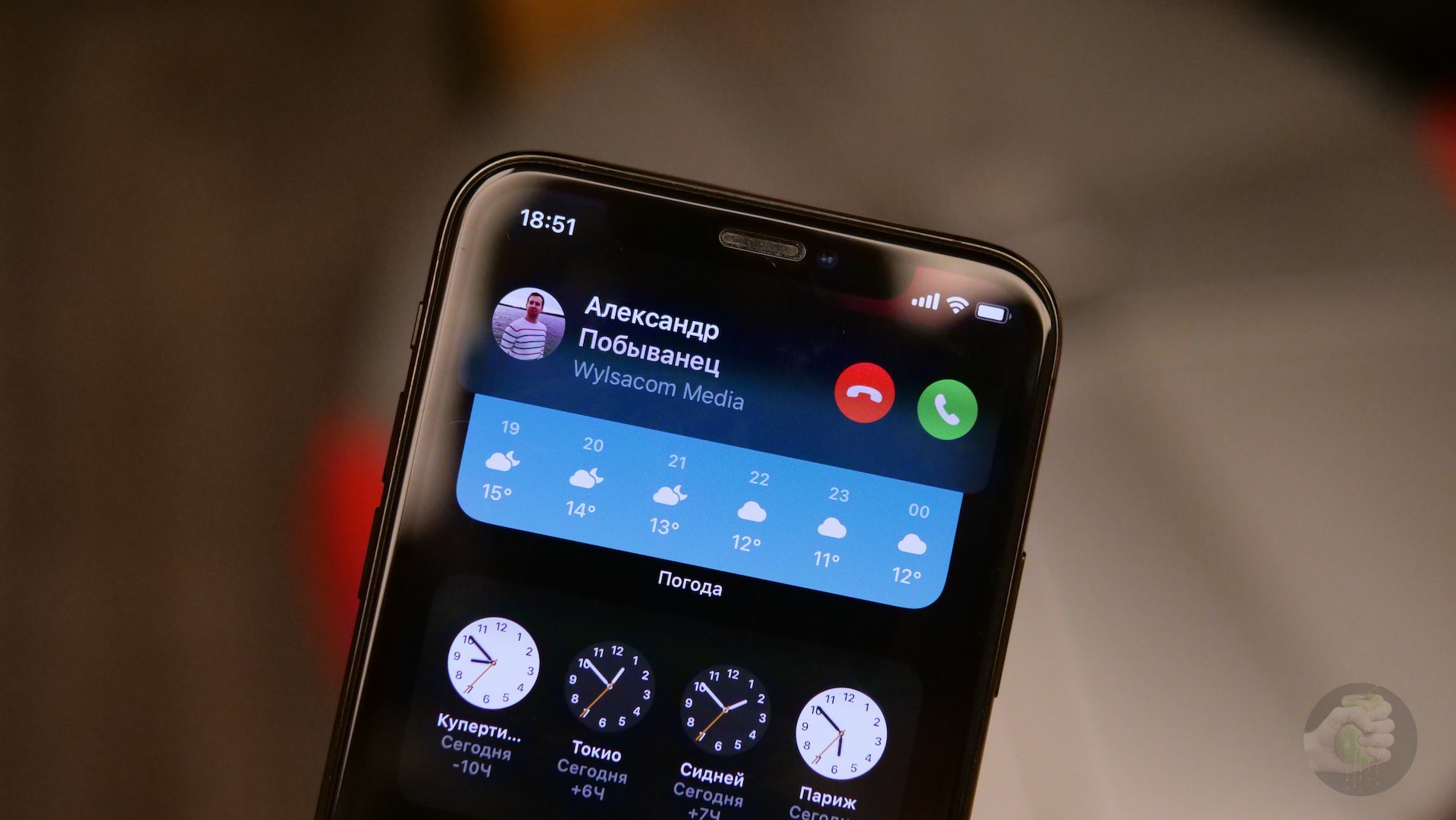
Но мой опыт — это мой опыт, и очень многие пользователи обрадуются новому формату отображения звонка.
Режим «Картинка в картинке»
А вот эту фишку я оценил сполна. Наконец-то на большом экране можно смотреть видео в небольшом окошке и заниматься делами дальше. Работает со всеми видео, которые запускаются через стандартный проигрыватель, а поддержка в сторонних приложениях зависит от разработчика.
С подпиской YouTube Premium пару раз при сворачивании приложения ролик отображался в маленьком окошке, но закономерности у этого нет. Скорее всего, фишка появится позже и, что логично, только у подписчиков с Premium-аккаунтом. А вот в приложении Wylsacom всё хорошо работает!
Режим «Картинка в картинке» доступен и для видеозвонков, поддержка FaceTime есть.
Spotlight и Siri
Обновили и поиск. Попытался скрыть социальные сети с главного экрана и запускать их только через Spotlight или «Библиотеку приложений» — кайфую. Во-первых, теперь для запуска программ не нужно тянуться к иконке, а достаточно нажать на «Перейти». Spotlight сильно прокачали: теперь быстрый переход доступен к файлам и сайтам, что очень ускоряет взаимодействие с устройством.
Поиск в интернете, подсказки, топ-результат и прочие штуки начали работать живее, чувствуется, что над поиском Apple серьёзно поработала. Если раньше мне было проще открыть браузер или «Заметки» для быстрого поиска, то теперь приучаю себя пользоваться Spotlight.
Что касается голосового ассистента Siri, то помощница получила компактный интерфейс. По ощущениям, Siri также стала лучше работать, особенно распознавать сказанное на двух языках одновременно.
Теперь у Siri можно спросить перевод конкретного слова или целой фразы. Поддерживается более 65 языковых пар, среди которых есть самый популярный для СНГ вариант с английского на русский.
AirPods
Самые популярные в мире беспроводные наушники получили поддержку пространственного аудио, то есть эффект объёмного звука и присутствия в кинотеатре. Гироскоп и акселерометр в каждом наушнике отслеживает повороты головы и подстраивает звук так, чтобы смоделировать объёмную сцену.
Появилась и настройка звучания наушников. Можно выбрать заготовленные пресеты, а можно настроить под себя, сравнивая звук до и после.
Также наушники научились автоматически переключаться между устройствами одной учётной записи: например, вы смо́трите фильм на iPad и вам позвонили на iPhone — наушники это поймут и ничего переключать не придётся. Также появились уведомления о низком уровне заряда наушников.
Обновление стандартных приложений
Много мелких, но важных нововведений. Главное — обновлённый дизайн-код, который прослеживается во всех стандартных программах.
«Сообщения»
В России и соседних странах iMessage не так популярен, как на Западе, поэтому большинство новых фишек для нас не так актуальны. Появилась функция закрепления чатов, добавления фото для групп, можно упоминать пользователей в беседе и следить за цепочкой ответов.
«Заметки»
Как я уже сказал, обновили дизайн, в том числе и всех стандартных программ. Свежо, красиво, но многие будут привыкать. В «Заметках» улучшили меню действий, добавив несколько пунктов быстрого доступа, обновили закреплённые заметки (список можно сворачивать и разворачивать), добавили «Топ-результаты» в поиске и улучшили распознавание документов и фигур при рисовании.
Safari
Увеличили производительность, что сказалось на скорости запуска страниц. Поработали и над безопасностью. Также появился отчёт о конфиденциальности веб-сайта, где показана информация обо всех случаях перекрёстного отслеживания, заблокированных функциях интеллектуальной защиты от сбора данных в Safari.
Но если Safari вам никак не по душе — радуйтесь, стандартное приложение можно заменить на стороннее, как и почтовый клиент. Единственное, разработчик должен добавить такую возможность — Chrome уже поддерживает.
«Карты»
Стандартное приложение «Карты» обзавелось поддержкой велосипедных маршрутов, путеводителями для разных городов, маршрутами для электромобилей с отметками зарядных станций, а также научилось отображать зоны платного въезда и камеры на дорогах. Разумеется, в России это всё заработает ой как не скоро.
При активации устройства с поддержкой HomeKit будет отображаться новое окно добавления устройства, точно такое же, как при активации AirPods. Сразу же будут предложены сценарии, куда устройство можно интегрировать.
Изменилось отображение статуса дома, все ваши гаджеты будут отображаться в пункте управления.
Для ламп появилось адаптивное освещение: цветовая температура будет меняться в зависимости от времени суток. С моими лампами не заработало — видимо, необходимо обновление от производителя. Также добавили распознавание лиц через камеры и возможность указывать зоны активности и «мёртвые зоны».
«Переводчик»
Новое приложение, которое заменит большинству переводчик Google или «Яндекс». Почему? Он интегрирован в систему. Можно спросить перевод фразы Siri, а можно и скопированный текст перевести. Голосовой ввод также доступен.
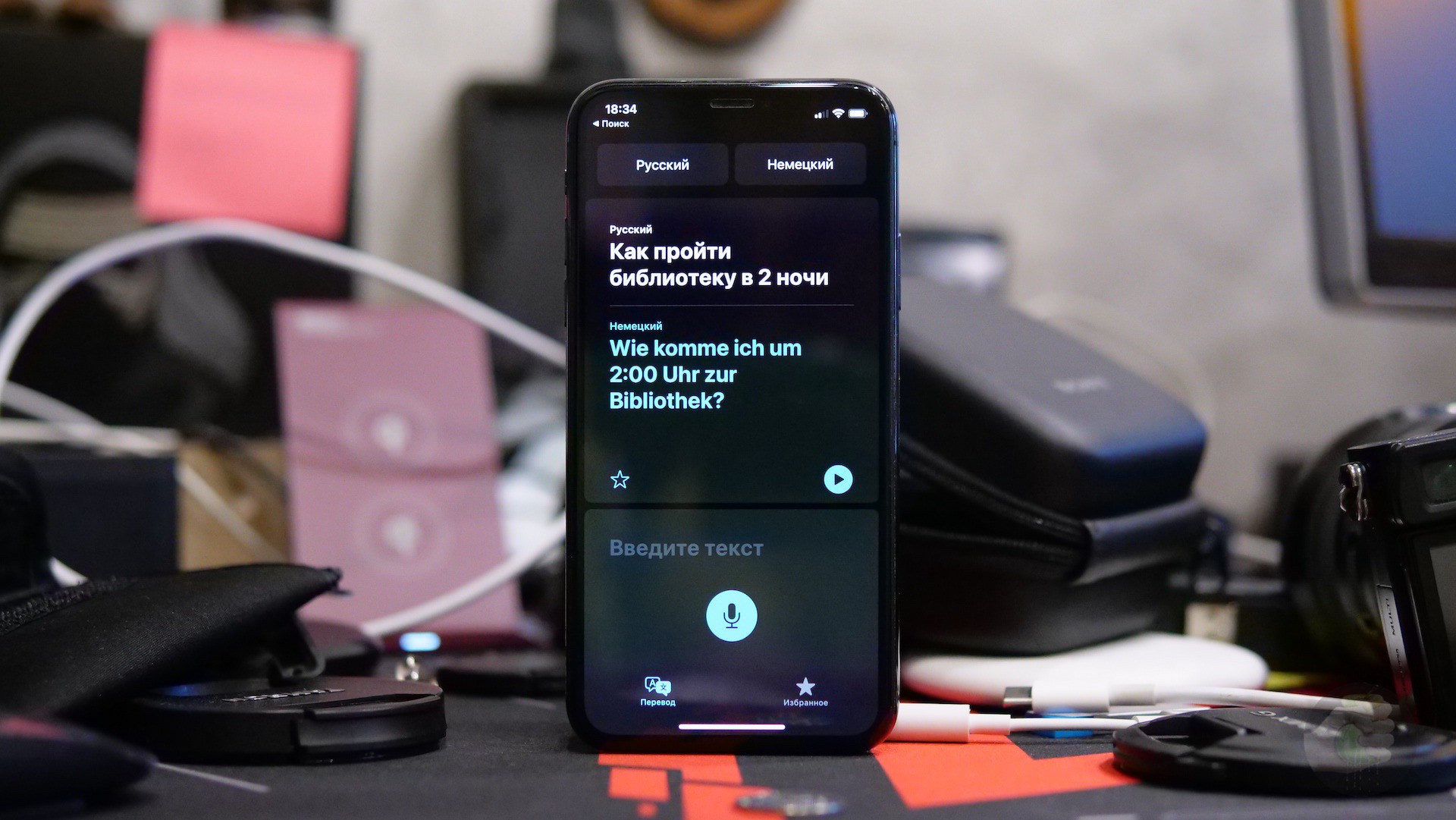
К сожалению, в России одна из главных фич недоступна, речь про перевод веб-страниц. Ограничение региональное, если выбрать регион «США», то всё работает, с переводом система справляется хорошо. Ждём появления в других странах.
Мелкие изменения
Стоит ли устанавливать обновление?
Да. Система работает стабильно, разработчики релизят приложения с виджетами, и на старых устройствах всё работает как положено.
От себя советую сразу добавить несколько виджетов на главный экран и попробовать пользоваться ими на постоянной основе — всё-таки это одна из главных фишек системы.
P. S. Обои со скриншотов доступны по этой ссылке.
Обзор всех 39 главных нововведений iOS 14
Настало время разобраться, что изменилось в iOS 14. Apple сильно доработала операционную систему, добавив различные функции, среди которых виджеты на рабочем столе.
Но это далеко не всё. Мелких деталей добавилось тоже очень много.
Видеоверсия для тех, кому лень читать:
Разбираемся во всех главных нововведениях.
1. Виджеты на рабочем столе. И они неплохие
Самое большое изменение в iOS 14. Теперь виджеты доступны не только в боковом меню, но и на рабочем столе.
Всего доступно три размера: на 4, 8 или 16 клеток. Почти все постоянно активны и всегда обновляются. Разумеется, речь идёт про системные приложения, у сторонних пока нет собственных виджетов.
Можно размещать в любом месте операционной системы. Главное, чтобы при этом сохранялась структурированная сетка. То есть можно оставить, допустим, 4 пустых клетки сбоку, разместив два виджета друг под другом.
Некоторые из них загружаются спустя несколько секунд (до 30), но это проблема бета-версии.
2. Новая анимация открытия поиска Spotlight
Теперь поиск Spotlight стал открываться ещё быстрее, а анимация стала намного плавнее. Нет резких движений.
3. Приложение Перевод
В iOS 14 появилось новое встроенное приложение Перевод. Оно позволяет переводить слова и предложения с различных иностранных языков.
Доступно 11 языков: английский, арабский, испанский, итальянский, китайский, корейский, немецкий, португальский, русский, французский и японский.
Можно предзагрузки библиотеку языков и переводить тексты в офлайн-режиме. Есть функция автоопределения языка.
4. Смарт-стопки
Появилась функция Смарт стопки, анализирующая ваше времяпрепровождение в смартфоне.
В зависимости от распорядка дня и ваших предпочтений меняется специальный виджет на рабочем столе. Он меняется и предлагает запустить или просмотреть ту или иную программу.
5. App Library
Новая функция App Library сортирует приложения на рабочем столе по своим «умным» папкам. Наиболее активно используемые программы выделяются большими иконками, а остальные остаются внутри папок.
Чтобы перейти в этот раздел, пролистайте рабочий стол вправо до самого конца.
6. Список приложений
Появился дополнительный общий список доступных вам установленных приложений.
Чтобы его открыть, перейдите в App Library и проведите пальцем вниз.
7. Общее повышение производительности iOS
В этом обновлении операционная система, по ощущениям, стала в 1,5 раза быстрее, чем iOS 13.5.5. Анимации и открытие программ работают намного плавнее.
8. Иконка активной камеры и микрофона
Теперь вы всегда будете знать, когда на вашем айфоне активна камера и микрофон. В правом верхнем углу экрана загорается специальный индикатор: зелёный для камеры или оранжевый для микрофона.
9. Настройка экспозиции в приложении Камера
Немного доработали и штатное приложение. Теперь во время съемки фото и видео камера айфона получила дополнительную настройку экспозиции. Она работает в реальном времени и может регулироваться вручную.
10. Новый интерфейс входящего вызова
Теперь входящий звонок не будет отображаться на весь экран. Для него изменили интерфейс: небольшое всплывающее окошко в верхнем крае экрана.
Для отмены вызова можно нажать красную кнопку или просто сделать свайп вверх.
11. Новая Siri
Интерфейс голосового помощника изменился. Теперь он не занимает весь экран, иконка Siri появляется в нижней части дисплея.
Любые текстовые сообщения отображаются снизу, можно отключить отображение ваших запросов и оставить только ответы цифрового ассистента. В верхней части экрана показываются информационные карточки, вроде Погоды.
12. Картинка в картинке
В iOS 14 появилась встроенная функция картинка-в-картинке, позволяющая просматривать видео, находясь на любом экране: от рабочего стола и другого приложения.
Пока работает только в Apple TV+ и Safari. Можно менять размер от двух клеток до восьми простым щипком пальцем.
13. Новый интерфейс Контактов
В приложении Контакты слегка изменился интерфейс. А на место аватара можно установить не просто фото, но и анимодзи либо смайлик.
14. Режим сна
Функцию Режим сна перенесли из приложения Часы в Здоровье. Теперь оно ещё лучше следит за качеством вашего сна и показывает статистику.
15. Заряд айфона на рабочем столе
На рабочем столе можно вывести виджет для отображения заряда смартфона. Больше не нужно открывать Пункт управления в iPhone X и выше.
16. Обновлённый интерфейс приложения Дом
Apple слегка обновила внешний вид приложения Дом для управления умными устройствами. Программа теперь предлагает настроить распознавание речи в HomePod автоматически.
17. Обновлённый интерфейс Подкастов
В приложении Подкасты немного изменился интерфейс. Теперь последние прослушанные подкасты отображаются в виде больших плиток.
Плюс, указываются ведущие и гости.
18. Редактирование и поиск виджетов
Появилась отдельная кнопка для добавления виджетов на рабочий стол. Она находится в левом верхнем углу.
Кроме того, чтобы не тратить время на то, чтобы найти нужный виджет, можно воспользоваться специальным поиском.
19. Обновлённый Пункт управления
В настройках Пункта управления появился тумблер Показать настройки для дома. После его активации у вас появятся виджеты приложения Дом со своими элементами управления.
20. Объединение виджетов
Самые нужные виджеты можно объединить в один. Просто перетаскиваете один и накладываете его на другой. Переключаться между ними можно свайпами вверх-вниз.
21. Смарт-поворот
В зависимости от того, что часто требуется видеть на экране, iOS 14 определяет, какой виджет показать вам в тот или иной момент. Другими словами, айфон будет показывать владельцу наиболее востребованный виджет в текущий момент времени.
Приложения автоматически листаются. Опцию можно отключить, перейдя в настройки рабочего стола и нажатии на виджеты. В этом же меню можно выбрать приоритет отображения.
22. Экран домой
В настройках iOS появился новый раздел Экран домой.
Здесь можно включить два тумблера:
1. Загрузка новых приложений на рабочий стол или только в App Library
2. Бейджи уведомлений отображаются в App Library
22. Обои
Появились 3 новых обоев для светлого/темного режима интерфейса.
23. Поиск эмодзи
В клавиатуре эмодзи появился встроенный поиск по эмотиконам.
23. Адаптация наушников
Он позволяет вносить изменения в аудио поддерживаемых AirPods или Beats, регулируя настройки: Сбалансированный тон, Голосовой диапазон или Яркость.
Новая функция усиливает или ослабляет определённые частоты для более чёткого и ясного звучания музыки, фильмов, телефонных звонков и подкастов.
24. Трекинг
Здесь есть тумблер Трекинг-запросы приложениями. Он позволяет разрешить или запретить программам запрашивать использование идентификатора, который может быть использован для объединения вашей активности в приложениях и на сайтах.
25. Касание задней панели
На этот жест вы можете закрепить различные действия: от блокировки экрана и переключения приложений до съёмки экрана и управления громкостью.
26. Кастомизация Memoji
Появилось больше настроек Memoji. Новые элементы лица, аксессуары (включая медицинские маски).
27. iMessage
В iMessage теперь можно закреплять конкретные диалоги. Зажимаете его и выбираете Закрепить. Он будет отображаться в верхней части экрана.
Кроме того, теперь вы можете отвечать на конкретные сообщения, просто зажав их и нажав Ответить.
28. Отзеркаливание селфи
29. Быстрое нажатие затвора
30. Обновлённый интерфейс Музыки
Теперь в Apple Music появился новый главный экран под названием Слушать сейчас. В нем разместились плитки с названием композиций или альбомов.
Сами карточки альбомов тоже преобразились. Кнопки Перемешать и Воспроизвести стали большими и отображаются сразу под картинкой.
Приложение будет само предлагать музыку из вашего списка воспроизведения. Подстраиваться под настроение или актуализировать старые композиции.
31. App Clips
В iOS 14 появилась функция App Clips. Это облегченные версии приложений с небольшой функциональностью. Например, калькулятор или программы онлайн-магазинов.
Такие программы хранятся на рабочем столе, но помечены пунктиром.
Пока подходящих приложений нет, так что нововведение протестировать не удалось.
32. Заметки
В Заметках изменился фон. Если раньше он пытался походить на бумагу, то теперь он просто сплошной.
33. App Store
В App Store слегка изменился дизайн страниц с приложениями. Он просто выглядит немного иначе, но информация осталась прежней: оценка, возраст, рейтинг и разработчик.
34. Приглушение громких звуков
35. Разрешения для быстрых команд
При запуске новой быстрой команды в Safari отображается оповещение о необходимости получения разрешения на её использование.
36. Apple ID в App Store
37. Удаление шумов в Диктофоне
Приложение для записи звука обзавелось «улучшейзером», который удаляет лишние фоновые шумы на получившемся аудио.
38. Команды Siri
В приложении изменились цвета плиток. А сами они стали больше по размеру.
39. Скрыть рабочий стол
В iOS 14 можно скрыть одну из страниц рабочего стола. Для этого переходите в режим редактирования экрана Домой и тапаете по нижнему ползунку.
Первые впечатления от iOS 14 beta 1
Прошивка работает очень плавно и быстрее, чем iOS 13. Все сторонние приложения работают стабильно, багов замечено не было.
За 12 часов использования я не заметил ни единого вылета.
Для тестового обновления iOS 14 beta 1 подходит отлично. Проблем сейчас нет. Во всяком случае, мы пока их не нашли.